Пользователь может создавать задания или управлять заданиями на удаленном компьютере, используя интерфейс пользователя планировщика заданий для подключения к удаленному компьютеру. При это необходимо знать имя или IP-адрес компьютера, к которому необходимо подключиться. После подключения к удаленному компьютеру под управлением Windows Server® 2008, Windows Vista®, Windows Server 2003, Windows XP или Windows 2000 можно создавать на нем задания или управлять заданиями так же, как на локальном компьютере. При подключении к удаленному компьютеру необходимо использовать учетные данные пользователя, являющегося членом группы «Администраторы» на удаленном компьютере.
При подключении к удаленному компьютеру под управлением Windows Vista или Windows Server 2008 с локального компьютера под управлением Windows Vista или Windows Server 2008 необходимо разрешить исключение брандмауэра Удаленное управление назначенными задачами на удаленном компьютере. Чтобы разрешить это исключение, в меню Пуск, последовательно выберите Панель управления, Безопасность, Разрешение запуска программы через брандмауэр Windows, а затем установите флажок Удаленное управление запланированными задачами. Нажмите кнопку ОК в диалоговом окне Параметры брандмауэра Windows.
Удаленные игры и работа с 3D и 4K-видео на «дохлом» ноутбуке — как запустить собственный аналог GFN
При подключении к удаленному компьютеру под управлением Windows XP или Windows Server 2003 с компьютера под управлением Windows Vista или Windows Server 2008 необходимо разрешить исключение брандмауэра Общий доступ к файлам и принтерам на удаленном компьютере. Чтобы разрешить это исключение, в меню Пуск, выберите Панель управления, дважды щелкните Брандмауэр Windows, откройте вкладку Исключения, а затем установите флажок Общий доступ к файлам и принтерам. Нажмите кнопку ОК в диалоговом окне Брандмауэр Windows.
Управление заданием и создание задания на удаленном компьютере
- Запустите планировщик заданий, если он еще не запущен. Дополнительные сведения см. в разделе Запуск планировщика заданий.
- Убедитесь, что в дереве консоли выбран узел «Планировщик задач». В области Действия выберите команду Подключиться к другому компьютеру. Откроется диалоговое окно Выбор компьютера.
- В диалоговом окне Выбор компьютера установите переключатель Другой компьютер.
- Введите имя или IP-адрес удаленного компьютера в текстовом поле рядом с переключателем Другой компьютер или нажмите кнопку Обзор, чтобы найти удаленный компьютер.
- (Необязательно) При подключении к удаленному компьютеру можно использовать учетные данные другого пользователя. Установите флажок Подключиться как другой пользователь и нажмите кнопку Выбор пользователя. Введите необходимые имя пользователя и пароль.
- После выбора удаленного компьютера нажмите кнопку ОК в диалоговом окне Выбор компьютера.
- Вы подключены к удаленному компьютеру. Теперь вы можете создавать задания или управлять заданиями (запускать, завершать, активировать, отключать, создавать, удалять, просматривать, импортировать и экспортировать задания) на удаленном компьютере тем же образом, как если бы планировщик задач был подключен к локальному компьютеру. Подробные сведения о создании заданий или управлении заданиями см. в разделе Инструкции по использованию планировщика заданий.
- Откройте окно командной строки. Для этого в меню Пуск последовательно выберите пункты Все программы, Стандартные и Командная строка.
- Для создания задания или управления им воспользуйтесь средством Schtasks.exe, указав имя или IP-адрес удаленного компьютера, к которому нужно подключиться — в аргументе /Sсистема, имя пользователя, используемое для подключения к удаленному компьютеру — в аргументе /Uимя_пользователя, а пароль, соответствующий этому имени пользователя — в аргументе /Pпароль. Для получения справки по использованию средства Schtasks.exe введите одну из следующих команд:
- schtasks /Create /?
Источник: www.forsenergy.com
Удаленный рабочий стол на Windows VDS (VPS сервер). Как запускать программы и решать задачи 24/7
Запуск программ
Режим удаленного запуска программы, позволят запустить приложение на удаленном компьютере. Функция аналогична системной программе «Выполнить ».
Из дополнительных параметров Вы можете выбрать опцию скрытно, позволяющая запустить приложение скрытно, запустить с правами текущего пользователя, или от имени заданного Вами пользователя. По умолчанию приложение запускается с правами удаленного сервера, если он работает как сервис, то с системными правами.

Удаленный запуск
Управление закладками путей.
Нажмите Добавить путь, что бы добавить текущий путь к документы в закладки.
Источник: www.litemanager.ru
Автоматический запуск программы при подключении по rdp
Нужно сделать так, чтобы пользователь запускал приложение, чаще всего это 1С Предприятие, так чтобы рабочего стола терминального сервера не отображалось. У нас уже есть терминальный сервер с установленным сервером лицензий и узлом сеансов удаленных рабочих столов. Можно это сделать через публикацию приложения через RemoteApp. Для этого потребуется установка дополнительных компонентов, но можно обойтись и так, прописав некоторые параметры в реестре на сервере Подключимся к серверу и создадим файл с расширением reg. Вставим туда следующее:
Параметр IconPath нужно указать свой. Перейдите в каталог “%SYSTEMDRIVE%WindowsInstaller и найдите в каком подкаталоге находится файл ShortCut_ThinStarter.exe
Сохраните файл и запустите от имени администратора.
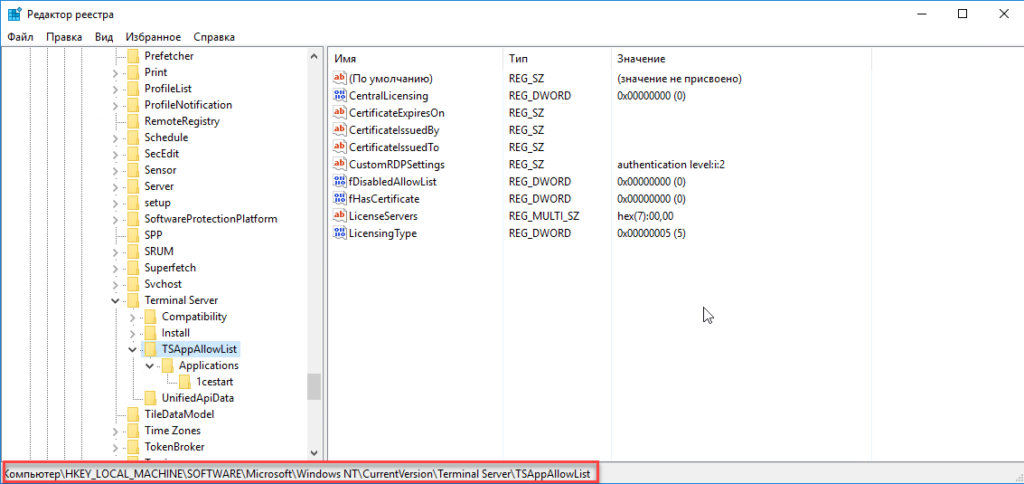

Проверьте что получилось.
Откройте текстовый редактор, сохраните содержимое файла ниже. Впишите адрес сервера к которому нужно подключатся и сохраните в файл с расширением .rdp
Теперь у вас появился ярлык для подключения, запустив который и введя пароль пользователь будет думать, что 1С работает на его компьютере.
В некоторых случаях необходимо запускать какие либо приложения на сервере например программу 1С. Т.е создается отдельно сервер ставиться на него 1С и пользователи с помощью rdp подключаются и работаю на нем. Но это не совсем удобно так как при простом подключении по rdp пользователь видит новый рабочий стол.
Если к примеру нужно открыть какой либо другой документ на рабочем столе то нужно свернуть терминальную сессию. Лучше сделать так чтобы при подключении по RDP запускалась только программа. Выглядеть это будет как запуск обычного приложения хотя на самом деле это будет удаленное подключение к серверу.

Давайте на пример 1С создать такой RDP ярлык. Рассмотрим два способа создания подобного ярлыка один средствами Windows второй с помощью Windows Server. Напомню что для таких подключений необходимо создать пользователей на сервере. Делается это через Управление компьютером если кто не знает или забыл.

Создание RDP для запуска одной программы
С помощью Windows 7
И так тут все достаточно просто запускаем Подключение к Удаленному рабочему столу через и кликаем Параметры.

В открывшемся окне переходим на вкладку Программы. Ставим галочку на против пункта При подключении запускать следующею программу указываем путь и рабочую папку программы.

Далее переходим на вкладку Общие и сохраняем rdp ярлык. И пробуем подключиться, но этот способ очень часто не дает желаемого результата очень часто возникают разные ошибки с правами пользователей и т.д. По этому лучше воспользоваться вторым.

С помощью Windows Server 2008
В качестве примере я воспользуюсь Server 2008. И так заходим на сервер с правами администратора. Идем в Пуск — Администрирование — Службы терминалов — Диспетчер удаленных приложений RemoteApp служб терминалов.

Для начала нужно добавить приложение, для этого в низу в окне Удаленные приложения remoteApp кликаем правой кнопкой и выбираем Добавить удаленное приложение… Проходим все пункты с помощью мастера там ничего сложного нет по этому описывать ничего не буду.

Теперь создадим сам ярлык. Выделяем в добавленное приложение в окну Удаленные приложения потом в правой части окна кликаем на Создать RDP-файл.

Откроется мастер создания проходим все необходимые шаги тут также все просто ни чего менять не нужно.

В конце должно открыться окно с созданным ярлыком.

Копируем этот ярлык на рабочею станцию и пробуем подключиться с помощью ранее созданной учетной записи пользователя.
Если вы все сделали правильно то должна запуститься выбранная вами программа в моем случае это 1С. Ну вот все надеюсь кому то пригодиться данная статья.
Автоматический запуск программы при подключении по RDP (Server 2016)
HKEY_LOCAL_MACHINESOFTWAREPoliciesMic rosoftWindows NTTerminal ServicesName: fQueryUserConfigFromDC
Type: Reg_DWORD
Value: 1 (Decimal)
HKEY_LOCAL_MACHINESYSTEMCurrentControl SetControlTerminal ServerWinStations
Name: fQueryUserConfigFromDC
Type: Reg_DWORD
Value: 1 (Decimal)
По-умолчанию значение для — это RDP-tcp. Но это значение может быть иным.
Источник: teh-fed.ru